À quelle fréquence installez-vous une version propre d'un système d'exploitation Windows pour vous-même ou pour quelqu'un d'autre? Bien que de nombreux utilisateurs soient sensés et effectuent des sauvegardes complètes de leur système en utilisant un logiciel d'imagerie de disque ou quelque chose comme la fonction d'image système de Windows 7, il n'y a parfois pas d'autre option que de réinstaller car cela ne peut pas être évité. Les pannes matérielles, les virus ou même les ordinateurs avec des systèmes d'exploitation peu performants ou très mal utilisés sont autant de raisons d'avoir à effacer l'ancien système et à redémarrer. Certains utilisateurs installent même régulièrement leur système d'exploitation pour le garder propre et fonctionner à des performances maximales.
Que vous installiez un nouveau Windows par choix ou par nécessité, vous en aurez bientôt assez de perdre des heures à télécharger tous les correctifs à partir de Windows Update et à télécharger en permanence patch après patch. Après avoir installé Windows 7 pour voir combien de mises à jour sont disponibles pour la version la plus populaire de Windows, il est assez choquant de voir qu'il dispose de 117 mises à jour importantes prêtes à être téléchargées! Et cela n'inclut évidemment pas les mises à jour recommandées comme la multitude de correctifs .NET Framework plus récents et les mises à jour ultérieures après l'installation de logiciels comme Internet Explorer 9 ou 10, etc.

Une solution consiste à utiliser une application slipstreaming comme nLite pour intégrer des correctifs dans le disque d'installation, mais même ceux-ci deviennent obsolètes chaque mois après la dernière série de correctifs. Si l'attente de toutes les mises à jour à installer ne fait pas appel, une alternative est d'avoir un magasin de programmes et d'installer automatiquement les mises à jour pour vous à partir d'une clé USB ou d'un disque dur externe. Bien qu'elle ne soit pas aussi rapide qu'un disque intégré, cette méthode est beaucoup plus rapide que d'attendre que tout soit téléchargé et installé à partir d'Internet, et peut être laissée à elle pendant que vous allez faire autre chose. Voici 4 applications qui peuvent faire exactement cela, vous pouvez même les exécuter sur un Windows actuellement installé pour le mettre à jour. 1. AutoPatcher
AutoPatcher existe depuis plusieurs années et était auparavant distribué sous la forme d'un énorme fichier exécutable contenant tous les correctifs de mise à jour. Après des plaintes de Microsoft en 2007, il a été modifié pour télécharger et distribuer les correctifs directement à partir des propres serveurs de Microsoft. AutoPatcher n'est pas seulement un outil pour appliquer des correctifs Windows. En plus d'être en mesure d'installer des mises à jour Windows critiques et recommandées, il peut également faire de même pour Microsoft Office et installer un certain nombre d'extras tels que le module complémentaire Office, Adobe Flash et Reader, JAVA, le .NET Framework et les correctifs Visual C ++. .
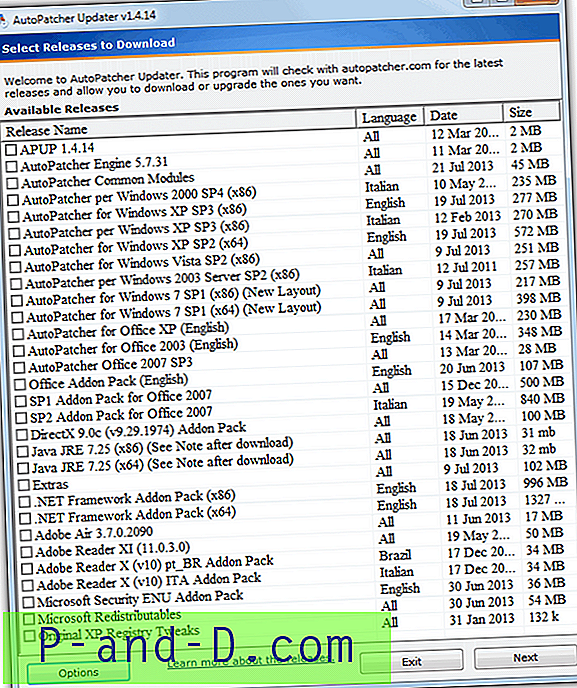
Le package lui-même est divisé en 2 modules, le module de mise à jour (apup.exe) est l'endroit où vous sélectionnez et téléchargez les packages de mise à jour choisis, et le module Patcher (Autopatcher.exe) que vous exécutez pour sélectionner les mises à jour et les modules complémentaires à installer sur le système non corrigé. Assurez-vous de sélectionner et de télécharger les dernières mises à jour du programme AutoPatcher, du moteur et du module courant lors du téléchargement du module d'installation des correctifs dans la mise à jour du moteur.
Cochez tout ce que vous voulez et cliquez sur Suivant pour commencer le téléchargement. Lorsque toutes les mises à jour requises sont téléchargées, prenez simplement le dossier entier sur un lecteur flash ou un disque dur sur l'ordinateur cible ou recherchez le lecteur réseau et exécutez AutoPatcher.exe. Après quelques écrans du CLUF et une vérification de l'intégrité des fichiers, l'écran des options s'affiche, où les mises à jour et les extras disponibles peuvent être choisis pour l'installation. Les correctifs critiques ou importants seront déjà cochés, ceux en bleu sont actuellement installés sur votre système et n'ont pas besoin d'être sélectionnés sauf s'il y a un besoin spécifique de le faire.
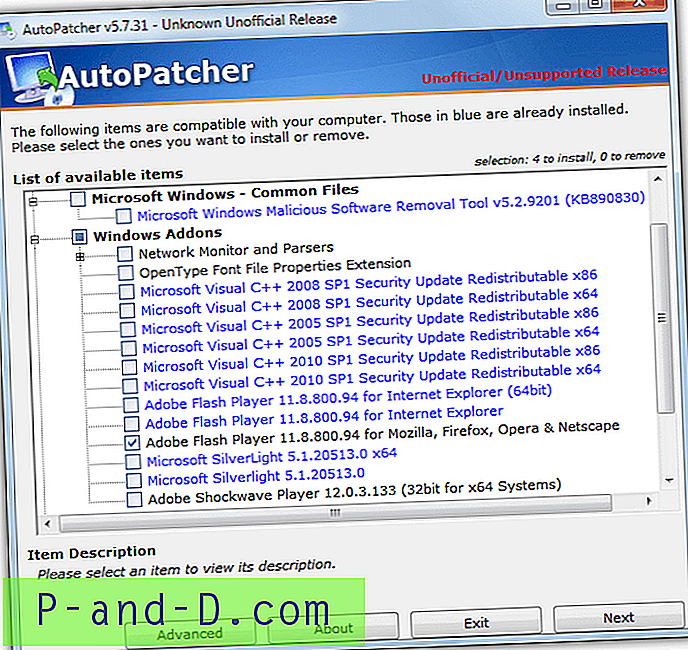
Cliquez sur le bouton, puis attendez qu'AutoPatcher installe toutes les mises à jour que vous avez sélectionnées. Pour utiliser AutoPatcher, tout ce dont vous avez besoin sur votre système d'exploitation est le dernier Service Pack pour pouvoir installer des mises à jour de correctifs car il ne prend pas en charge les anciennes installations de Service Pack. SP3 pour XP, SP2 pour Vista et SP1 pour Windows 7. Windows 8 n'est pas encore pris en charge bien qu'il soit question dans leur forum de l'implémenter à l'avenir. Vous n'avez pas non plus besoin d'une installation propre, même la dernière version de Windows peut toujours installer d'autres modules complémentaires ou extras qui ne sont pas actuellement installés. Il s'agit d'un outil essentiel pour économiser beaucoup de temps et d'efforts.
Télécharger AutoPatcher
2. Mise à jour hors ligne de WSUS
Anciennement appelé c't Update, WSUS Offline Update est un autre outil qui peut mettre à jour un certain nombre de systèmes d'exploitation Windows vers les derniers correctifs, et également maintenir à jour presque toutes les versions de Microsoft Office. Bien que comme Autopatcher à bien des égards, il existe également des différences. WSUS Offline Update peut mettre à jour n'importe quelle révision de Windows et ne dépend pas de l'installation du dernier Service Pack. Cela peut être d'une grande aide car de nombreux ordinateurs n'ont toujours pas XP Service Pack 3 ou Vista Service Pack 2, ce qui rend Autopatcher inutilisable jusqu'à ce qu'ils soient mis à jour. Il peut également télécharger et installer des mises à jour pour plusieurs langues différentes, vous n'êtes donc pas limité à l'anglais.
Après avoir téléchargé, extrait et exécuté UpdateGenerator.exe, cochez les cases pour sélectionner les versions du système d'exploitation, les versions d'Office et les langues dont vous avez besoin. Tout est divisé en 3 onglets appelés produits Windows, Office et hérités, qui incluent Windows XP et Office 2003, car leur prise en charge se termine en 2014. Certaines options sont très utiles, telles que le téléchargement des Service Packs et l'inclusion de Microsoft Security Essentials ou Définitions Defender dans le package. L'inclusion de Runtimes C ++ et de cadres .NET est également facultative, mais les laisser inclus sera un gros gain de temps.
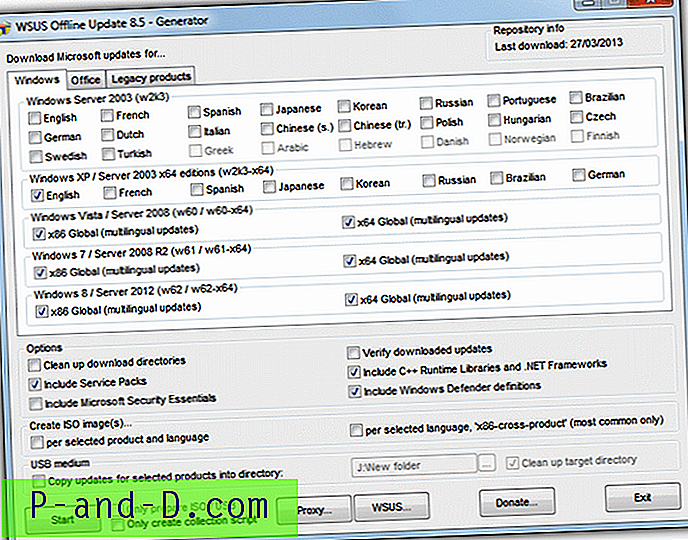
Une autre chose que WSUS Offline Update peut faire est d'écrire le package de mise à jour sur une image ISO qui peut être gravée sur CD / DVD / Blu-ray. Idéal pour les anciens systèmes ou si vous n'avez pas la clé USB à portée de main à portée de main. Vous pouvez également choisir l'option de support USB pour copier les mises à jour sur une clé USB ou un disque dur. Une fois que vous appuyez sur Démarrer, une fenêtre d'invite de commandes s'ouvre et commence à télécharger les fichiers à partir de Microsoft, l'attente peut être longue si vous avez sélectionné plusieurs options.
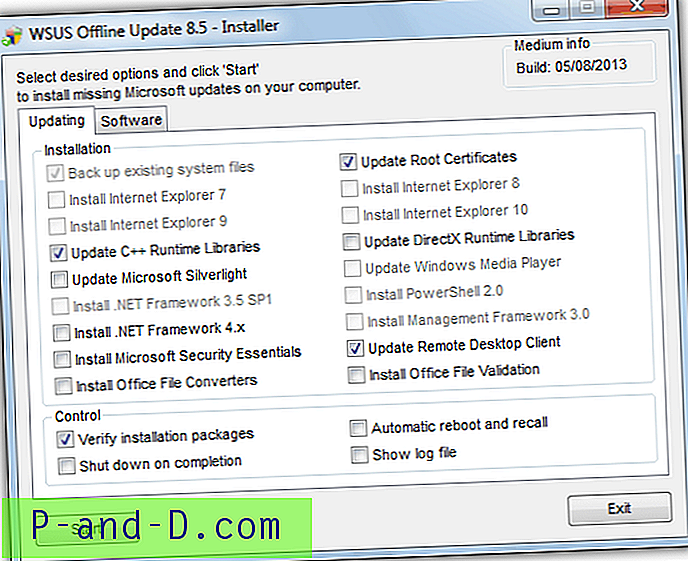
Une fois terminé, vous pouvez ensuite prendre le disque ou le lecteur sur un autre ordinateur et exécuter UpdateInstaller.exe pour faire apparaître la fenêtre du programme d'installation. Certaines options telles que les versions d'Internet Explorer, .NET Frameworks, PowerShell et Media Player seront grisées selon que l'option est déjà installée ou si le système d'exploitation la prend en charge. L'option «Redémarrage et rappel automatiques» est un gros gain de temps potentiel si vous souhaitez que les mises à jour soient installées sans surveillance. N'oubliez pas que l'option désactive temporairement l'UAC et crée également un nouveau compte d'utilisateur temporaire appelé WSUSAdmin lors de la mise à jour. Il sera à nouveau supprimé une fois la mise à jour terminée.
Télécharger WSUS Offline Update
1 2Suivant › Voir tout




